控制台工具
到目前为止, 在PyCharm内, 与编码直接相关的功能都已经介绍完了。除此以外,PyCharm内还提供了几个交互式控制台,从而可以使所有操作停留在 IDE 内,而无需切换到外部, 可以帮助使用者进一步提高开发效率。本节将介绍以下三个控制台:Python Console、 Terminal emulator 与 Scripting Console。
1. Python Console
Python 控制台支持 按行 执行 Python 命令和脚本,类似于使用 Python Shell 的体验。 在这里可以做一些简单语句的调试与测试。
1.1 打开 Python Console
默认情况下,Python Console 显示在 IDE 底部工具栏。如果没有, 主菜单 view -> Tool Windows -> Python Console打开工具栏。
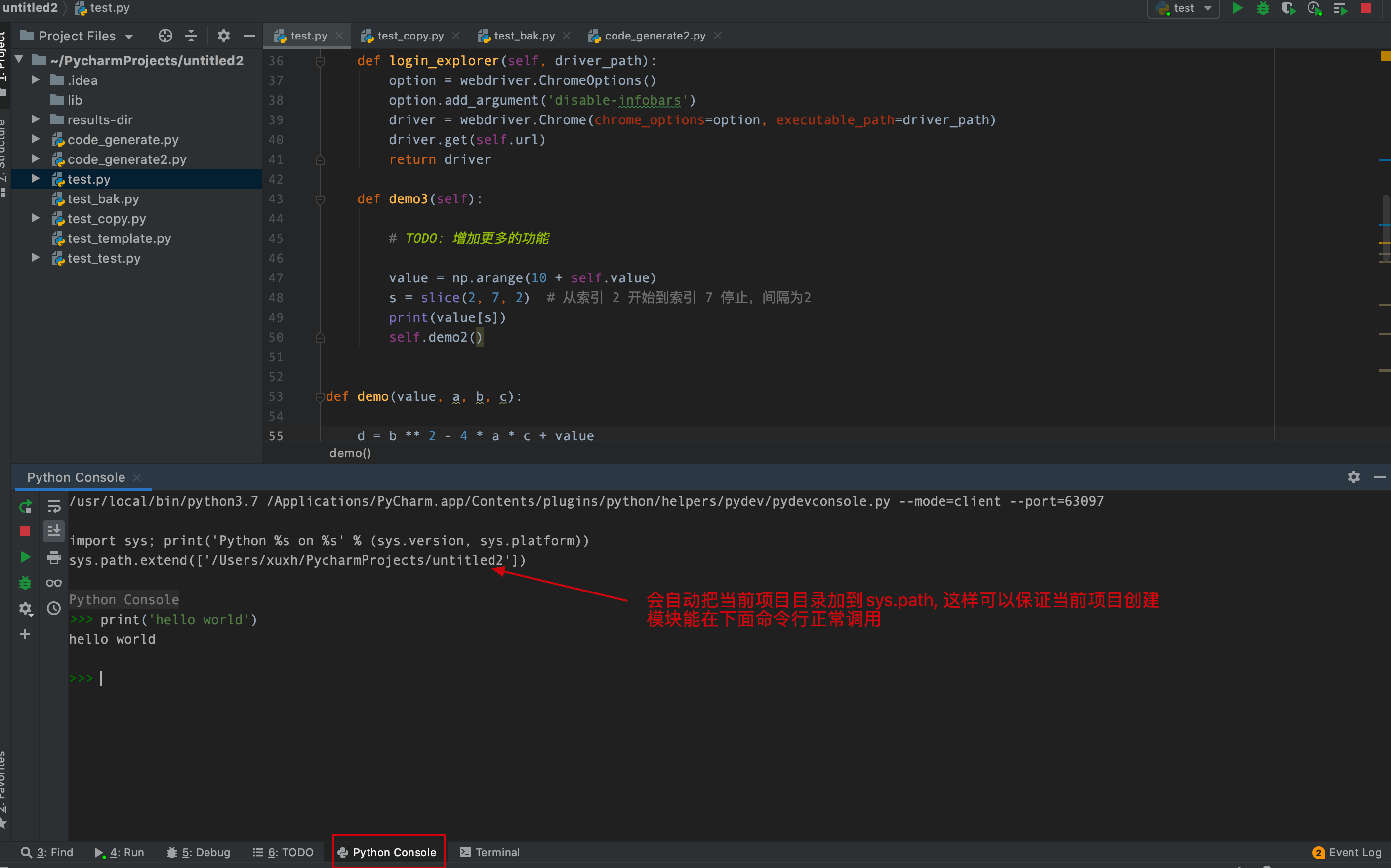
1.2 配置 Python Console
主菜单: PyCharm/File -> Preference/Settings -> Build, Execution, Deployment -> Console -> Python Console
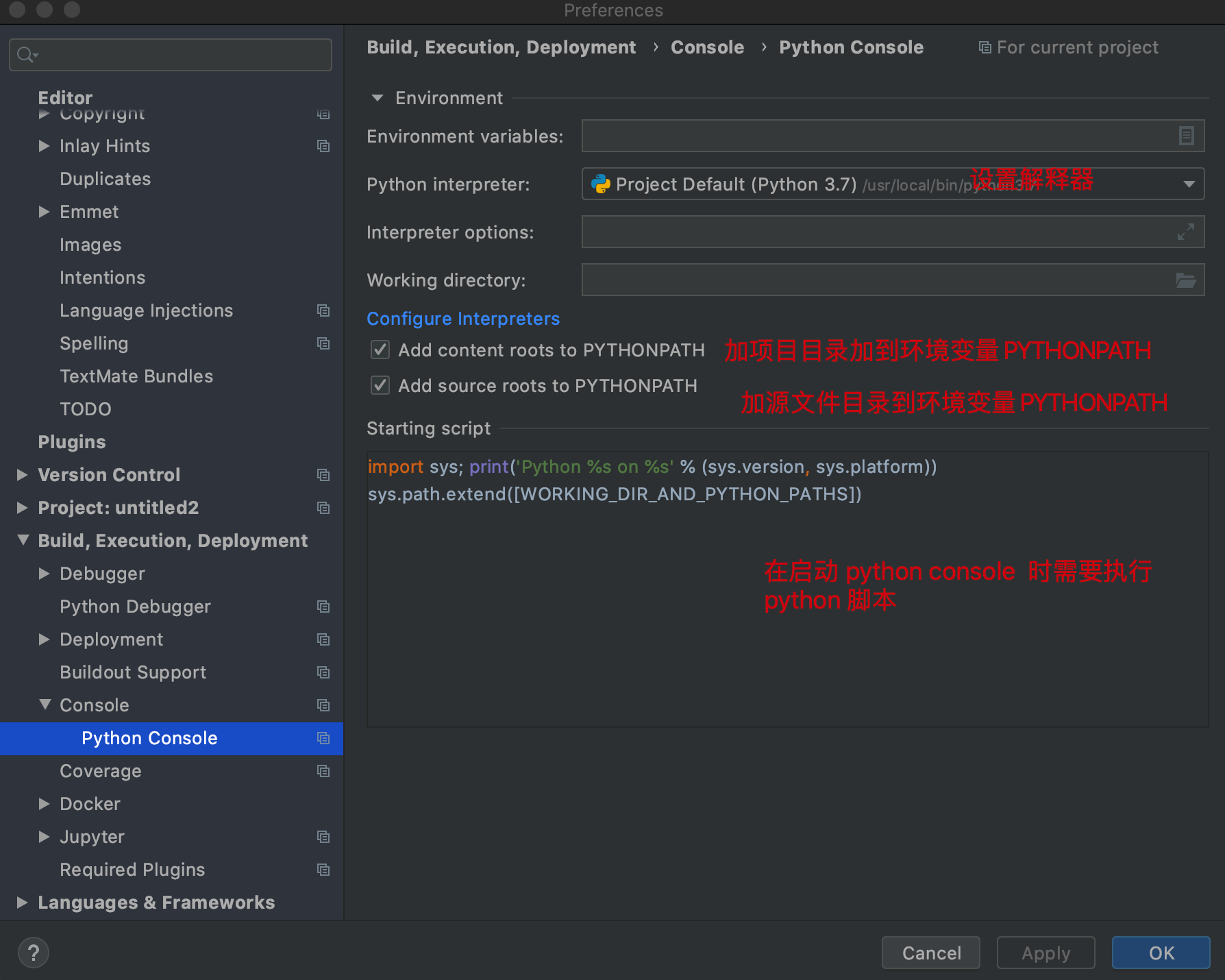
Tips:默认情况下,Python Console 使用为当前项目定义的 Python 解释器执行 Python 命令。Python Console 可用于所有类型的项目解释器和虚拟环境,包括本地和远程。
1.3 主要功能
1. 可以同时运行多个控制台:点击 + 可以打开新的控制台。
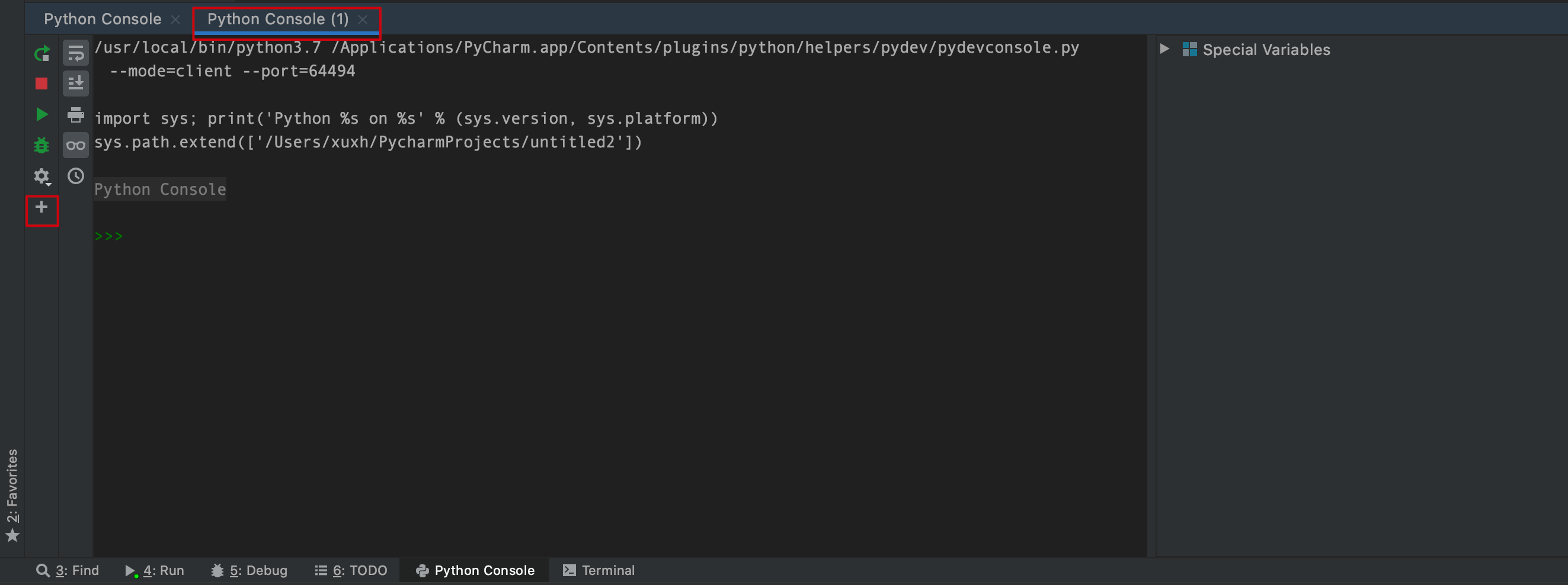
2. 支持代码自动补全:
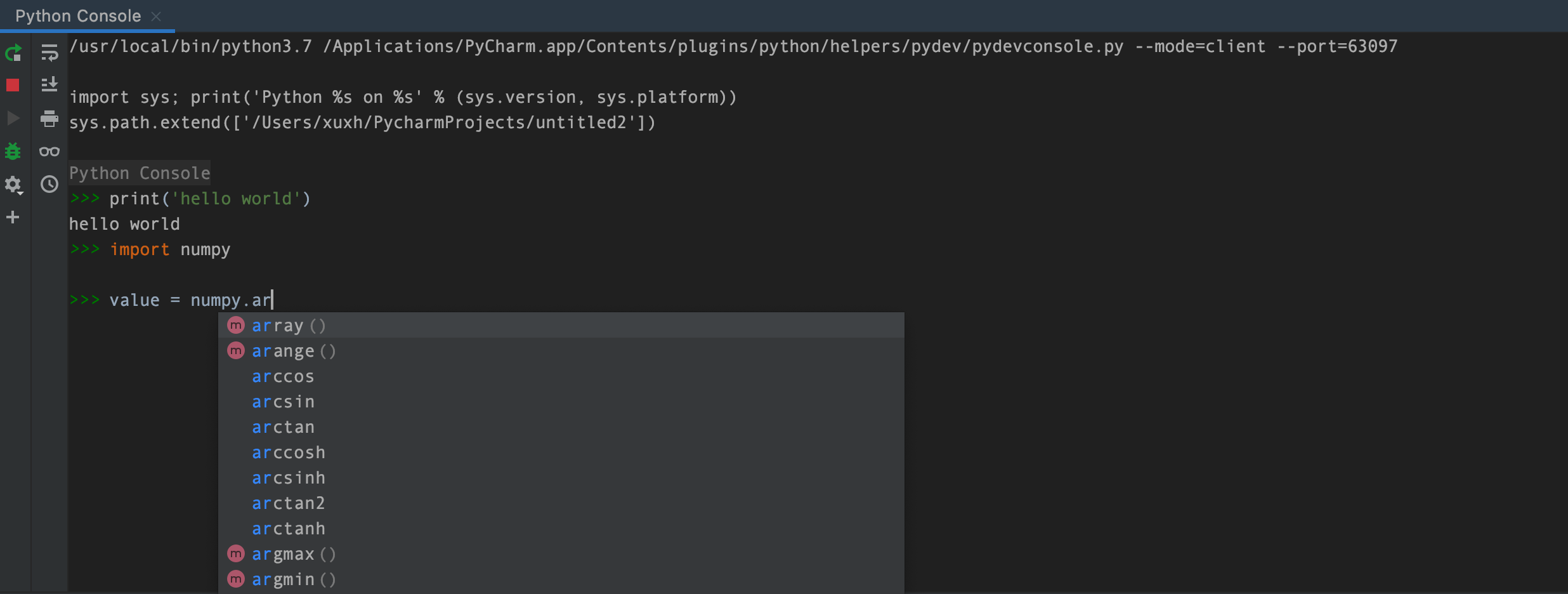
3. 浏览执行命令历史记录与查看变量值:
可以使用向上和向下箭头键浏览执行命令的历史记录(或者按Browse Console History),并重复所需的命令。若要预览执行过程中计算的变量值,请单击"Show Variables "并查看 “Special Variables”:
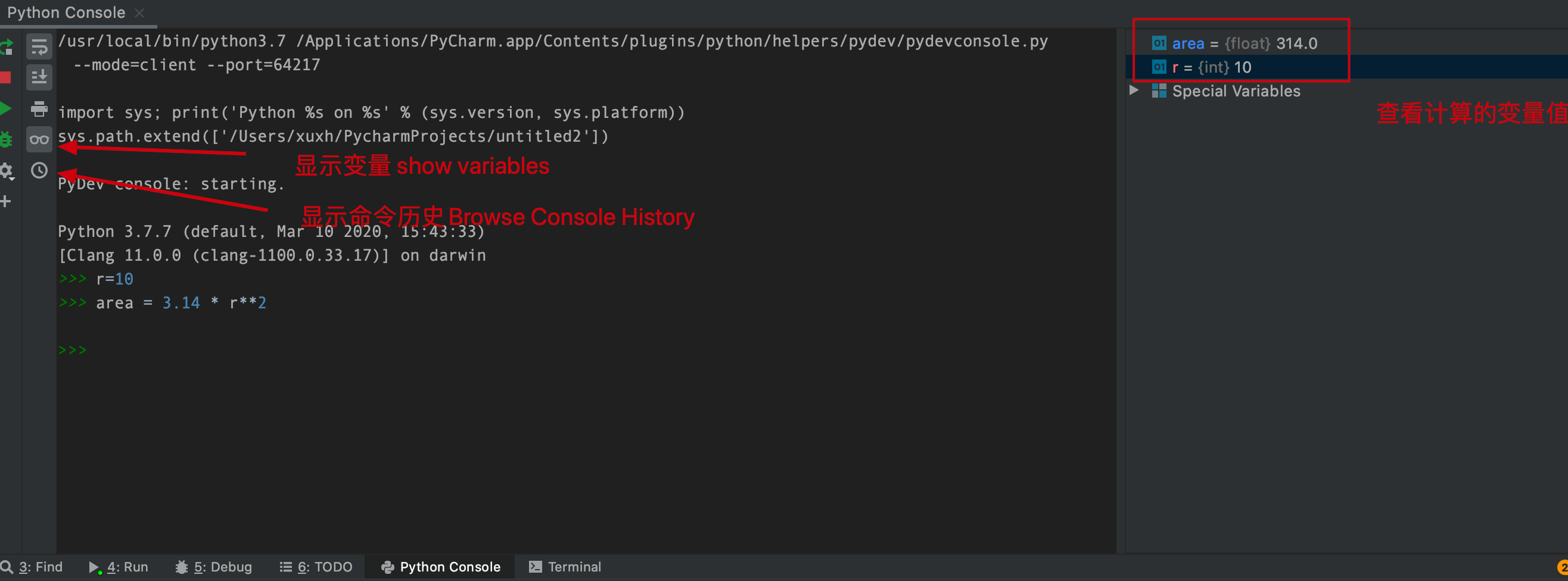
4. 将源代码从编辑器加载到控制台中
在编辑器中打开文件,然后选择要执行的代码片段。右键点击从所选内容的上下文菜单中选择 Execute selection in python console。

2. Terminal Emulator
PyCharm 包括一个嵌入式终端模拟器,用于从 IDE 内部使用命令行 shell。比如使用它运行 Git 命令、设置文件权限和执行其他命令行任务,而无需切换到专用终端应用程序。
2.1 打开 Terminal
默认情况下,Python Console 显示在 IDE 底部工具栏。如果没有, 主菜单 view -> Tool Windows -> Terminal打开工具栏,终端将从项目目录开始。
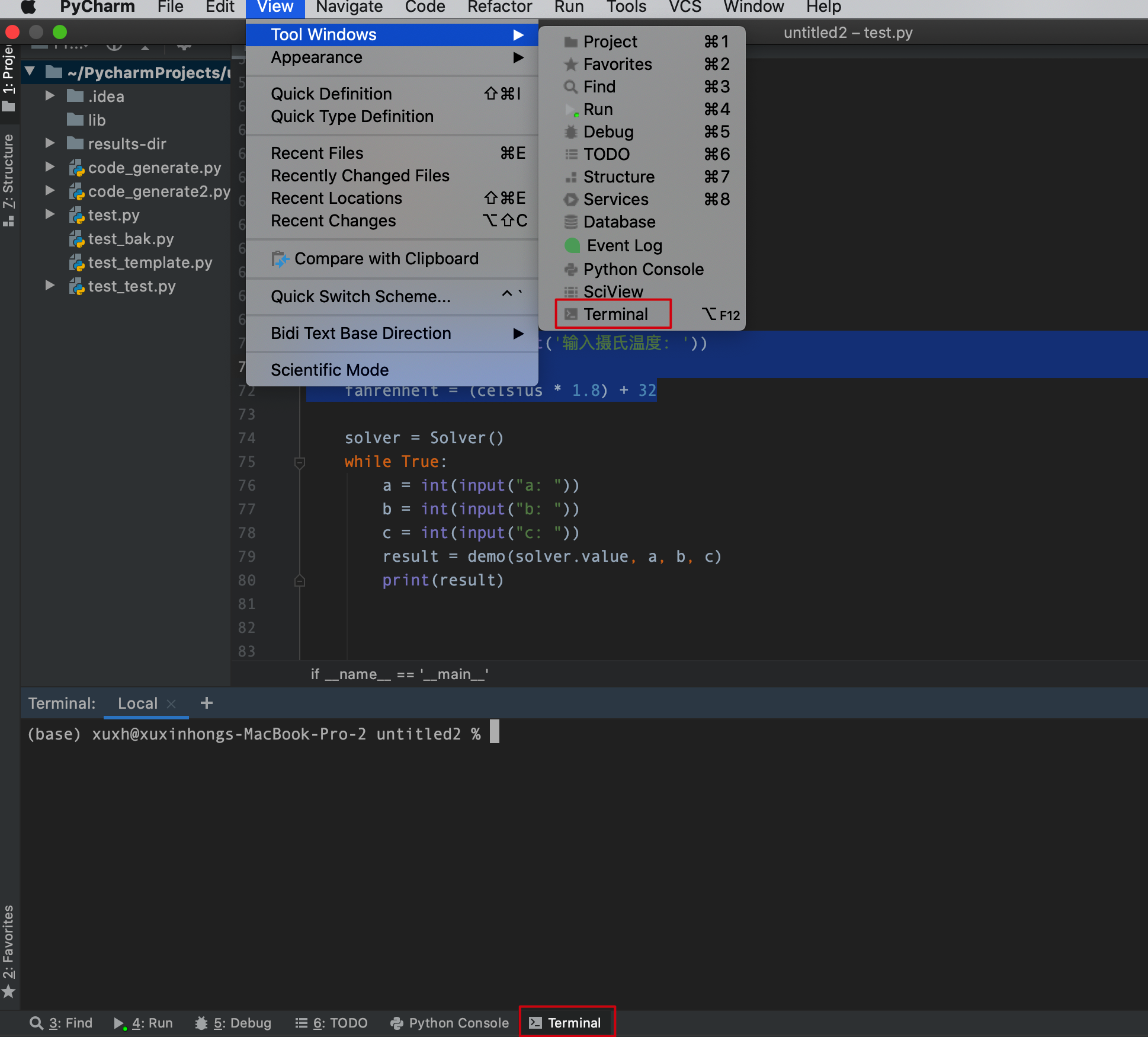
另一种打开方式: 右键单击 “Project” 工具窗口中的项目项,然后从上下文菜单中选择"Open in Terminalpw"。这样,终端将从与所选项对应的目录开始。
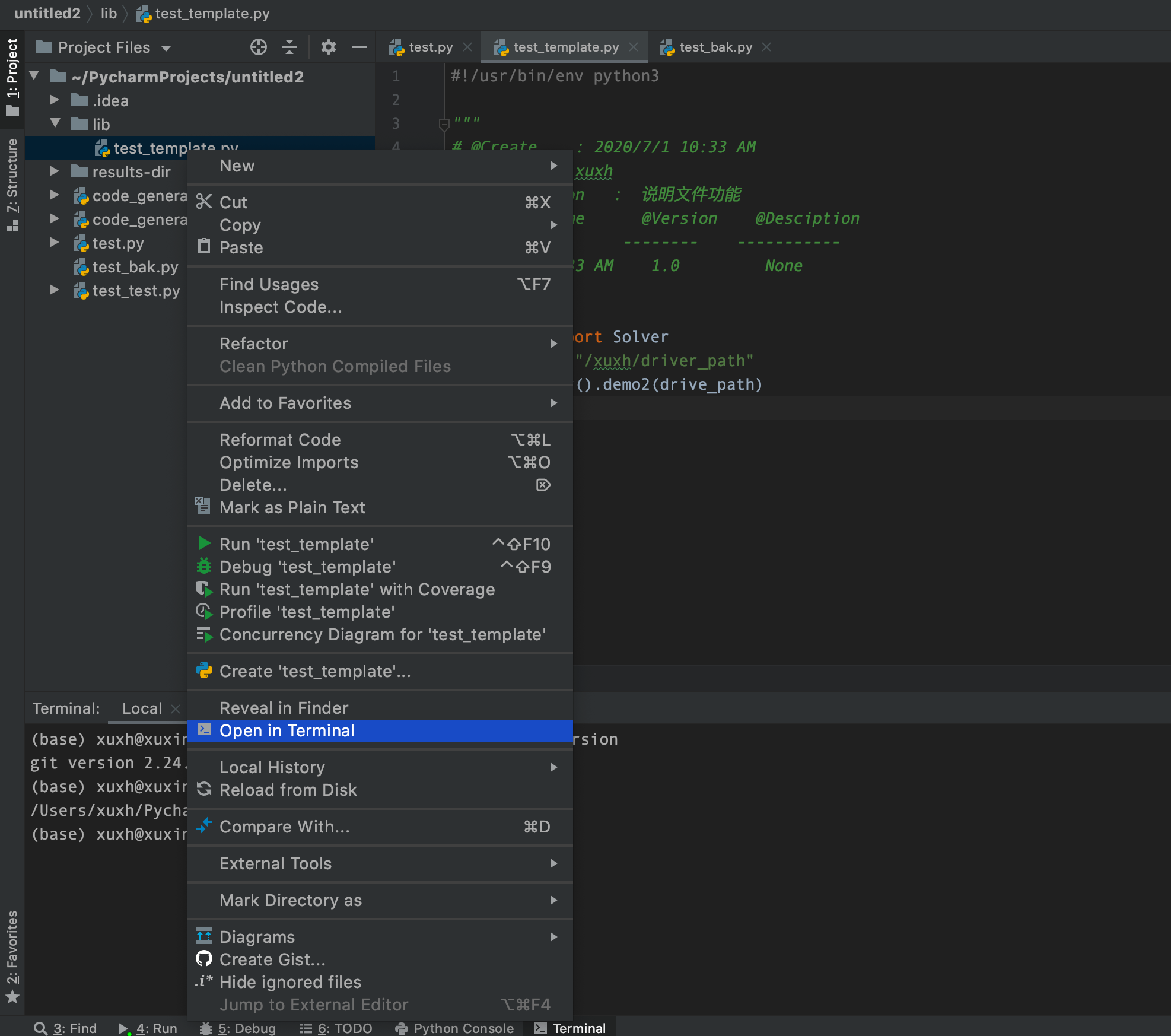
2.2 配置 Terminal
主菜单: PyCharm/File -> Preference/Settings -> Tools -> Terminal:
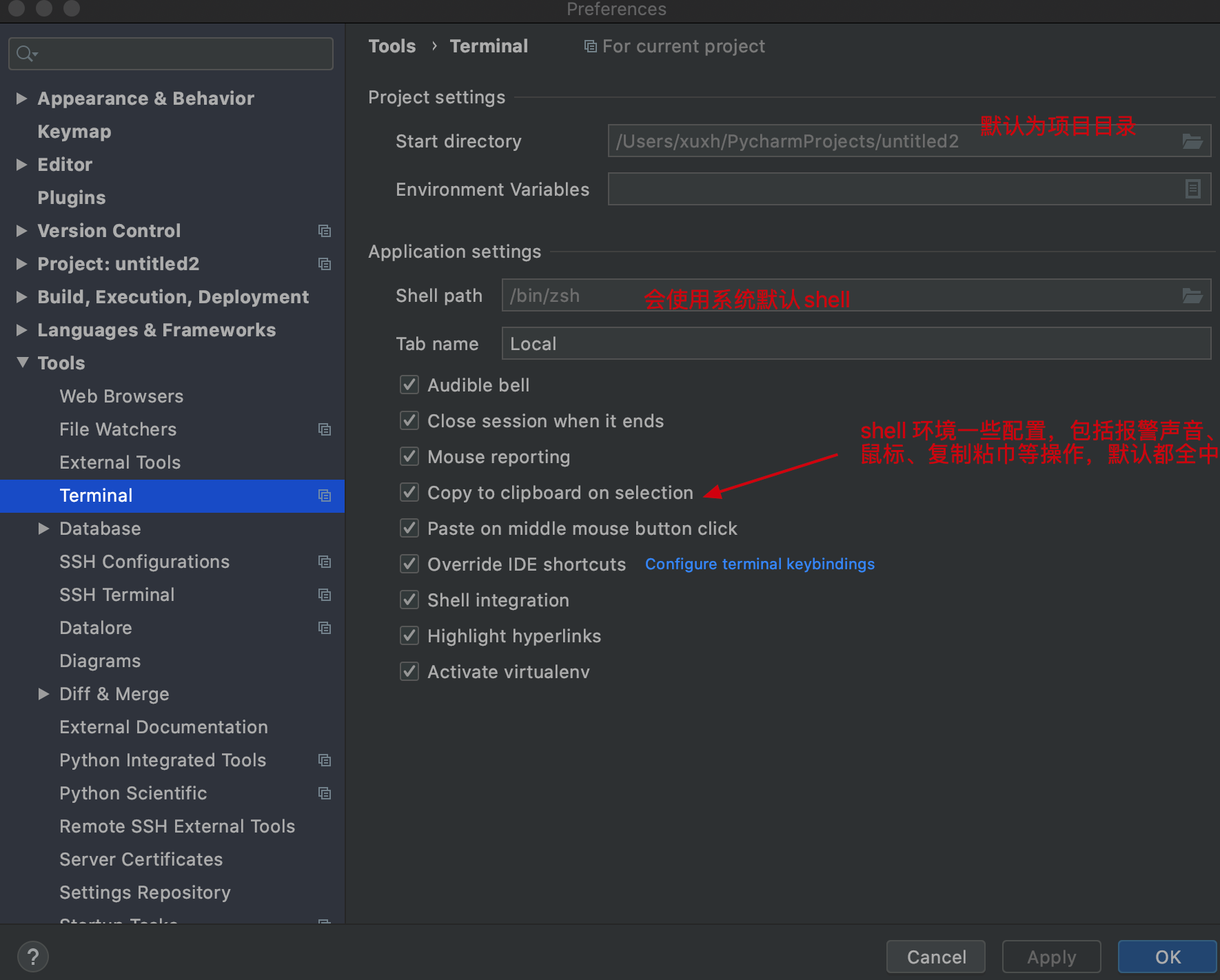
2.3 打开多个会话(session)
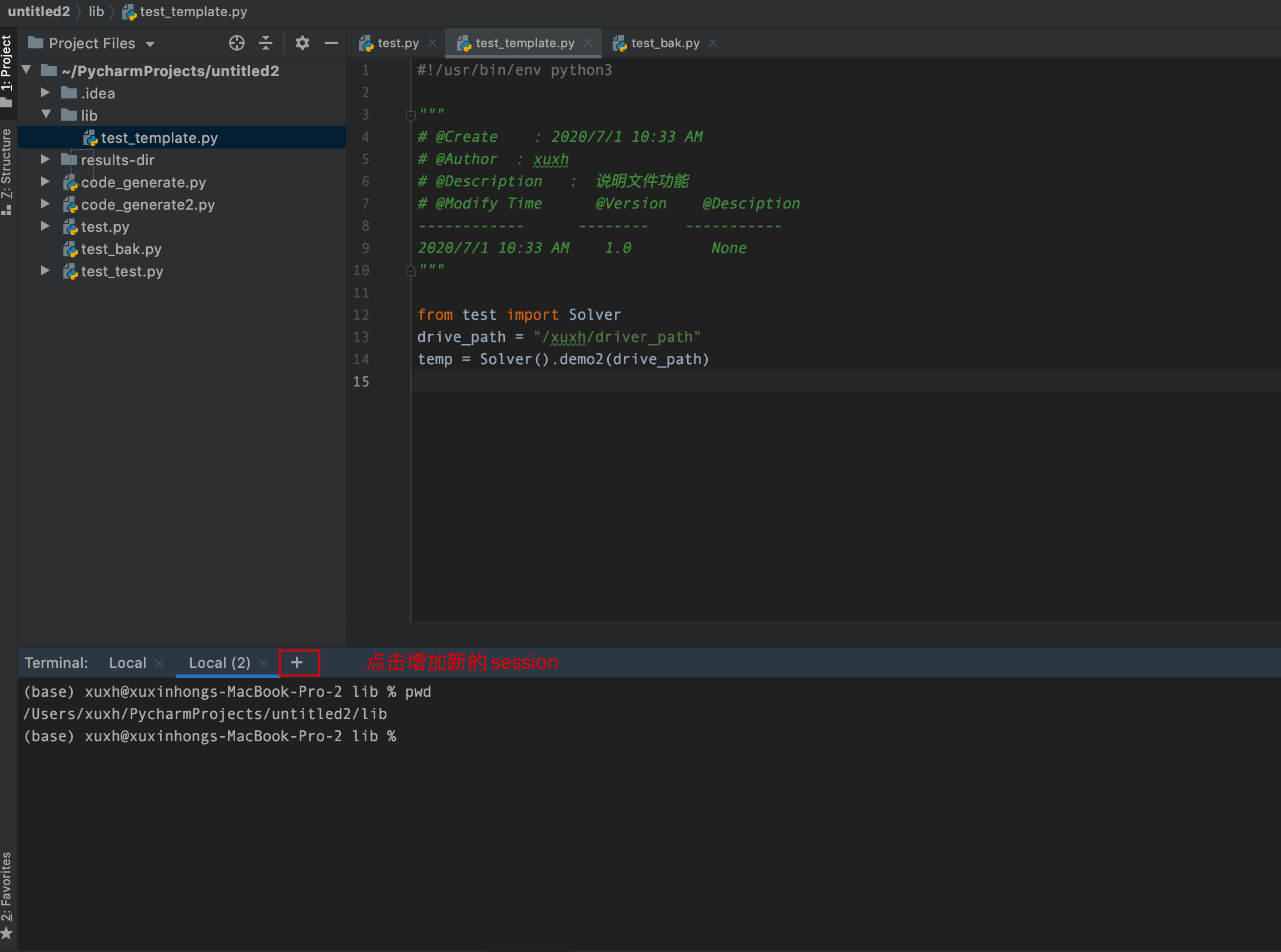
如果打开多个会话,右键单击选项卡,会弹出上下文菜单,可以进行拆分窗口,重命名与关闭会话等更多设置。
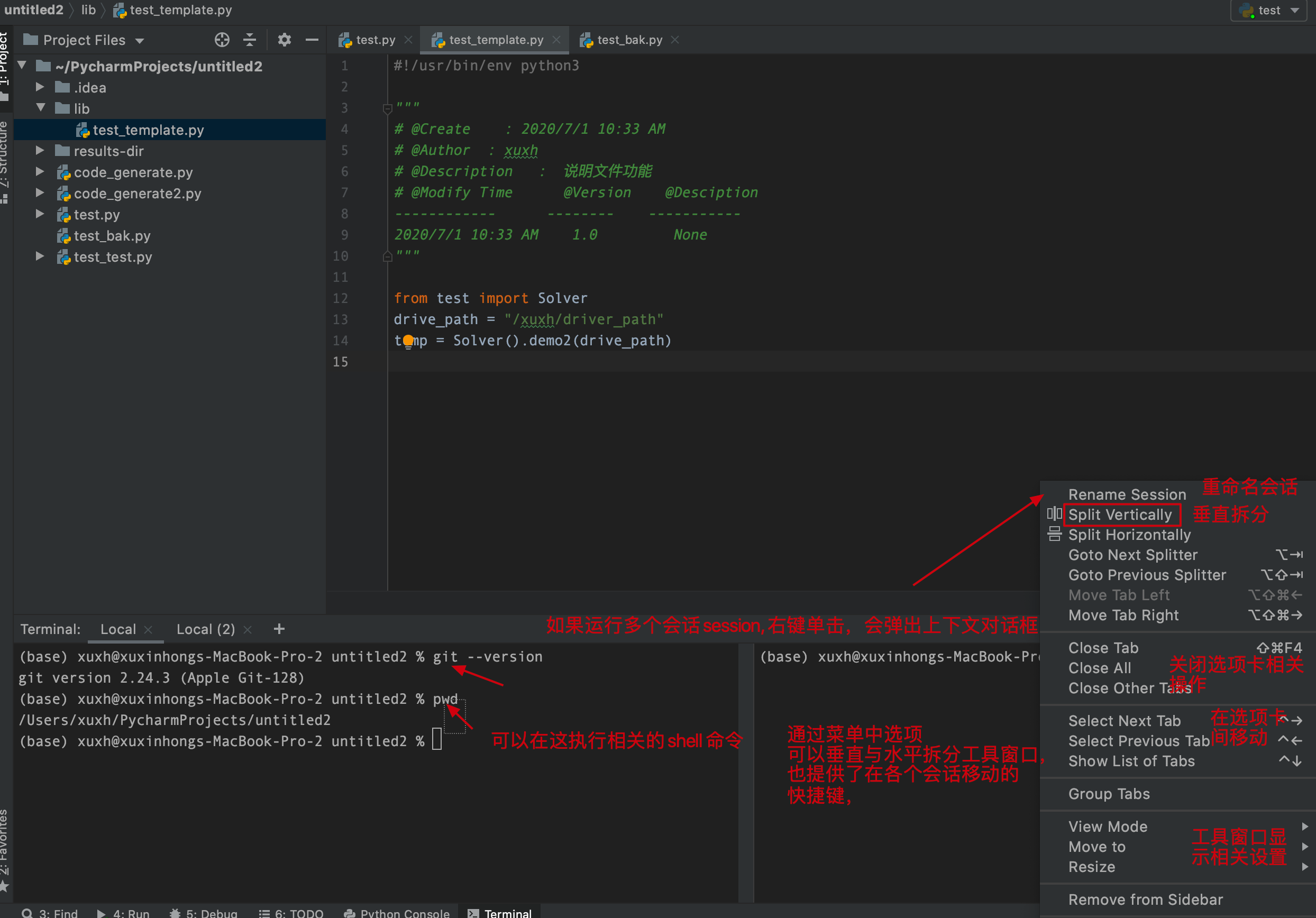
3. Scripting Console 脚本控制台
脚本控制台可用于编写简单的脚本,通过访问 IntelliJ 平台 API,自动执行 PyCharm 功能并提取各种信息。所以,可以将它视为插件的轻量级替代方法,从而添加或修改 IDE 的一些行为。
默认情况下,它支持用JavaScript和Groovy编写的脚本,也需要对 intellij_platform API有足够深的理解,建议有相关背景知识的同学可以 参考 做尝试。PyCharm 对于我们大多数人来说就是IDE工具,除非特殊需要,很少对IDE本身功能做更多操作,所以本节只做简单的介绍,知道有这样一个功能就可以了。
- 从主菜单中选择
Tools -> IDE Scripting Console; - 选择所需的脚本语言。
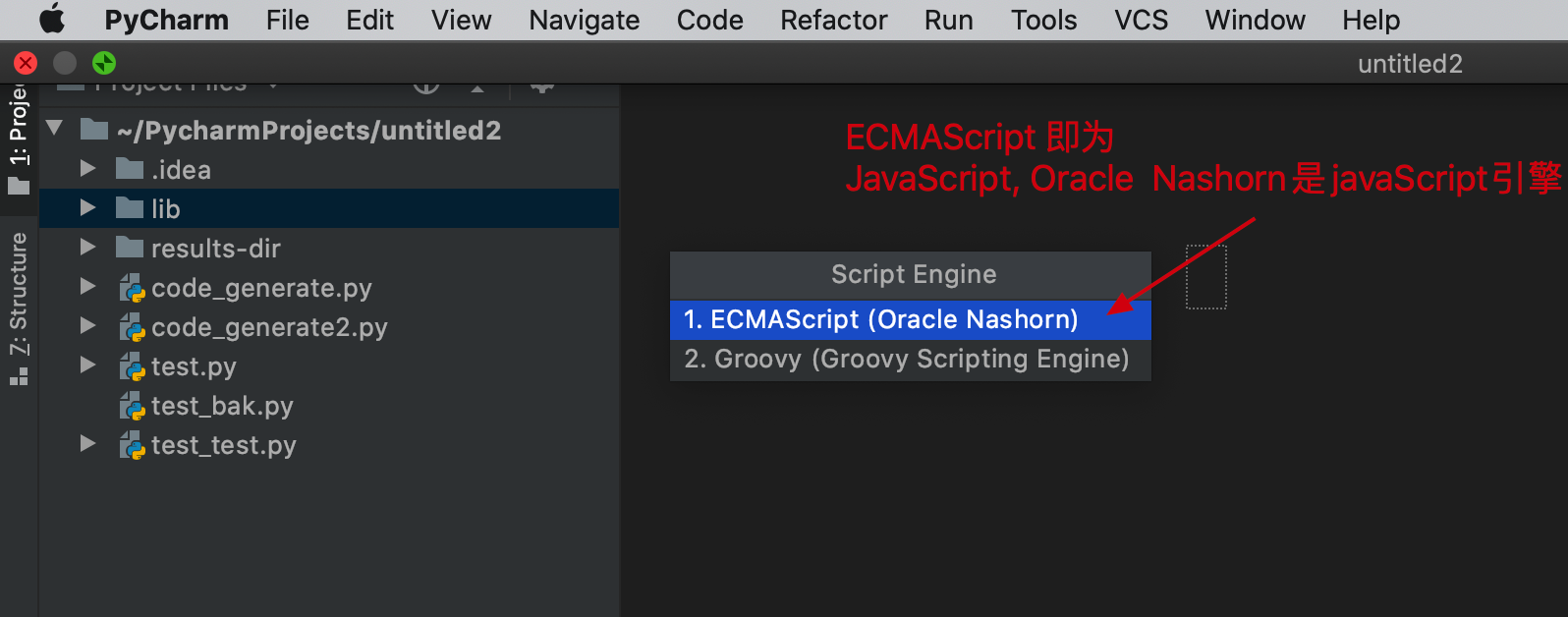
这些脚本存储在IDE的配置目录中(比如: ~/Library/Application Support/JetBrains/PyCharm2020.1/consoles/ide)。文件也可以在"Project"工具窗口中的Scratches and Consoles -> PyCharm Consoles 看到它们。
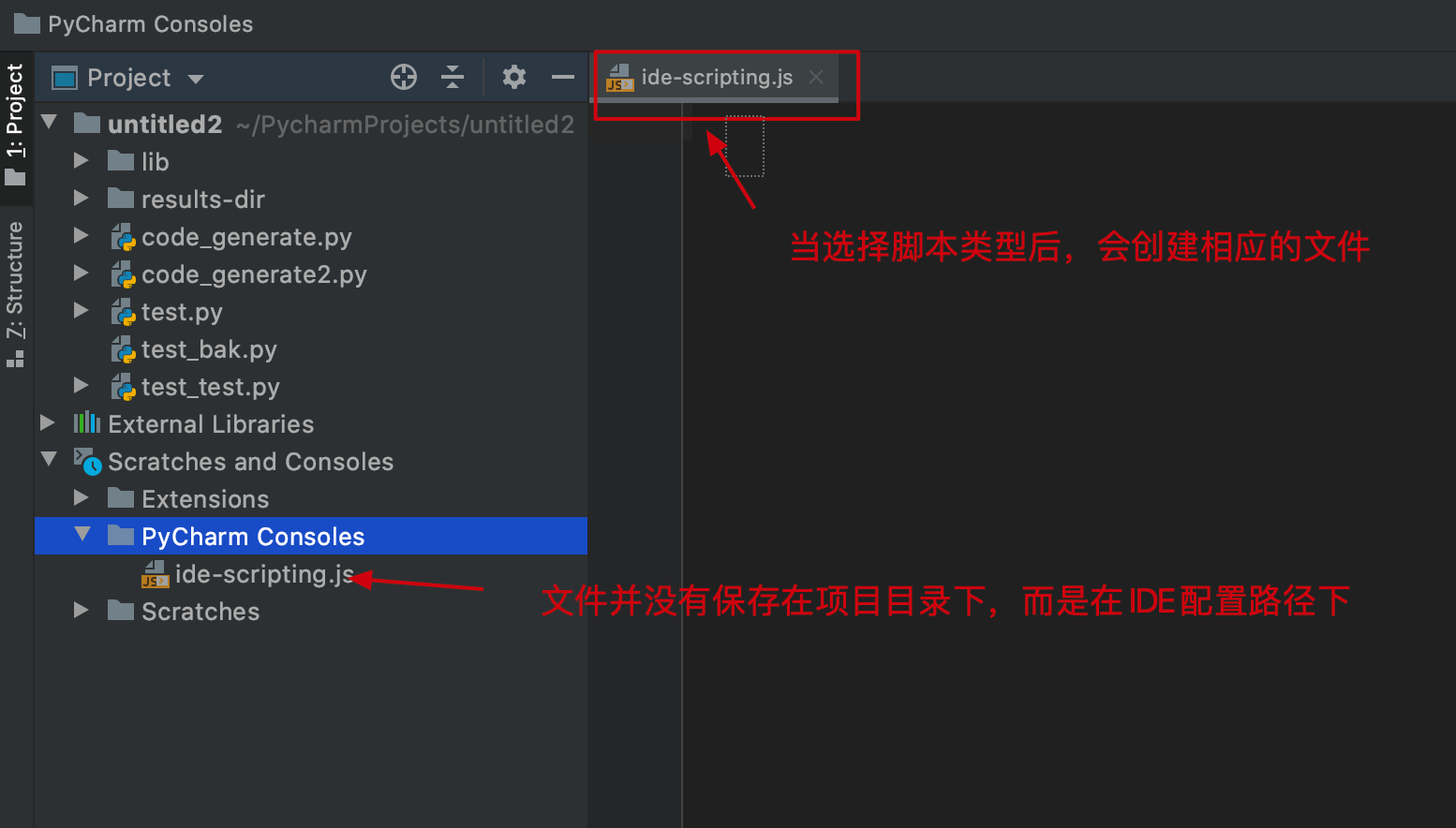
4. 小结
本节介绍了 PyCharm 提供的三个控制台,使用频率比较的高的是 Python Console 与 Terminal,前者可以用于调试一些简单的语句,查看过程变量的值也是非常方便的;后者减少与系统 shell 切换,可以直接在IDE执行shell 命令,这些功能对于开发人员来说都是非常友好便利的。至于第三种 IDE Scripting Console 建议只做一般了解,当需要使用时,再详细查看相关文档深入研究。
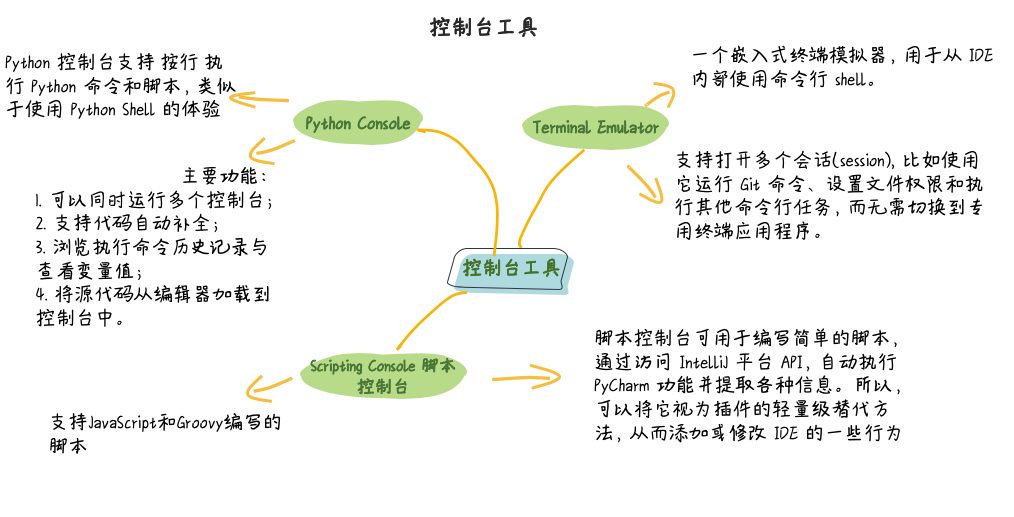

































































 XuXinHong ·
XuXinHong ·
 2026 imooc.com All Rights Reserved |
2026 imooc.com All Rights Reserved |